Kami terus mencari metode untuk membuat proses kami berjalan lebih cepat, meskipun After Effects (AE) adalah alat yang luar biasa untuk membuat prototipe animasi UI. Fitur Expression didukung oleh AE dan mengizinkan para desainer untuk menganimasikan layer tanpa perlu menentukan setiap keyframe secara manual dengan membuat koneksi antara parameter layer atau keyframe. Definisi expression serta cara menyesuaikannya dengan kebutuhan Anda akan Kami bahas beserta dasar-dasar penggunaannya.
Dalam artikel ini
Bagian 1. Apa itu Expression pada After Effects
Bagian kode yang dibuat dalam bahasa pemrograman JavaScript dengan tujuan mengubah atribut lapisan di After Effects itulah yang disebut Expression. Rig yang dapat beradaptasi dan otomatisasi proses yang berulang dapat dibuat. Mengembangkan dan memodifikasi kode sangatlah mudah, oleh karenanya. Jika Anda tidak yakin dengan apa yang Anda cari, dari sekian banyak frasa yang sudah ada dan ada selama bertahun-tahun, mungkin sulit untuk menemukannya. Kode tersebut mungkin hanya berupa satu kata atau bilangan bulat, atau sangat rumit, termasuk bab dan paragraf kode.
Pada properti tersebut, Anda dapat mulai membentuk hubungan antara properti dan lapisan lain saat expression ditulis. Anda dapat mengontrol expression dengan lebih baik dengan menghubungkan expression ke parameter numerik dan di pengontrol expression di panel Effects & Presets. Expression cukup berguna ketika mencoba mereplikasi efek seperti inersia atau memantul tanpa harus menentukan banyak keyframe tambahan, meskipun sama sekali tidak diperlukan. Selain dapat menyederhanakan proses desain gerak Anda, namun juga memberikan banyak kemungkinan kreatif.
Bagian 2. Expression Umum di After Effects
Potongan singkat kode JavaScript yang dapat dipasang ke properti animasi di aplikasi After Effects disebut Expression. Pada waktu tertentu expression dievaluasi menjadi nilai tunggal untuk properti lapisan tunggal. Beberapa expression populer ada di bawah ini.
1. 'thisComp'
Di After Effects, Expression sepenuhnya berkisar pada manipulasi nilai di dalam hierarki objek. Komposisi, lapisan tertentu, dan bahkan efek dalam konteks ini tercakup dalam Objek. Dalam suatu benda, nilai atau hal lain juga mungkin terkandung.
Untuk menempatkan sesuatu secara tepat di layar, gunakan thisComp bersama dengan beberapa aritmatika dasar. Ketika mengekspor beberapa versi untuk situs media sosial dan menggunakan kembali konten, ini cukup membantu. Anda bahkan dapat menambahkan pernyataan serupa pada opsi Skala, agar skala logo sesuai dengan ukuran comp.
2. 'loopOut'
Jika Anda ingin animasi berulang, Anda selalu dapat menyalin dan menempelkan keyframe di sepanjang timeline. Anda harus kembali dan menangani semua keyframe tersebut lagi, jika Anda ingin melakukan penyesuaian. Anda tidak akan pernah melihat Batman menggunakan After Effects untuk mencapai hal ini, tentunya. Dalam situasi ini Anda harus menggunakan expression loopOut. Untuk mengubah cara animasi berputar, bahkan empat opsi dapat digunakan.
Sekali lagi, Anda dapat memilih dari lanjutkan, offset, dan ping pong, karena siklus adalah pengaturan default. Untuk menambahkan loopOut ke masing-masing properti, Anda hanya memerlukan animasi properti Scale dan Opacity Ellipse. Pasang dan mainkan agar kedua keyframe tersebut segera didaur ulang. Walaupun animasinya bertahan sepanjang timeline, sebenarnya hanya ada empat keyframe secara total. Untuk membuat segalanya menjadi lebih rumit, gunakan dua keyframe per parameter untuk mempermudah, atau tentukan keyframe mana yang ingin Anda ulangi.
3. 'random'
Nilai setiap frame dihasilkan secara acak oleh expression ini berdasarkan argumen yang Anda berikan, sesuai dengan namanya. Jika Anda membiarkannya kosong, ini akan secara otomatis mengacak antara 0 dan 1. Nilai secara acak antara 0 dan nilai yang Anda berikan di antara tanda kurung akan dihasilkan oleh parameter tersebut. Di antara dua nilai yang Anda masukkan angka acak akan dihasilkan.
Hal ini adalah Expression bagus lainnya untuk menghasilkan animasi dengan cepat. Untuk membuat transisi opacity yang berkedip-kedip yang sering Anda gunakan. Untuk menambahkan frasa di bawah ini ke Opacity dan keyframing masuk dan keluar dari Opacity 100%, Anda dapat melakukan ini dengan hanya perlu beberapa klik.
4. 'Wiggle'
Expression Wiggle adalah salah satu dari beberapa expression yang dapat digunakan tanpa keyframe. Hanya dengan menambahkan frasa ke atribut Transform apa pun, perhatikan bentuk Anda mulai wiggle. Jika Anda memutuskan untuk menambahkannya, ini akan berpindah antar keyframe.
Saat menggunakan frasa ini, Anda secara bersamaan akan bergerak dalam dua dimensi. Anda mungkin hanya perlu menggoyang satu dimensi sekali-kali. Untuk menciptakan pergerakan item yang tidak menentu, pergerakan karakter yang menganggur, gerakan kamera yang tidak dapat diprediksi, tulisan yang goyah, dan lampu berkedip Anda dapat menggunakan alat yang luar biasa bernama Expression Wiggle After Effects (juga dikenal sebagai AE Wiggle).
5. 'Time'
Semakin cepat animasi Anda, semakin besar nilai di samping "waktu" di bagian bawah. Untuk animasi berkelanjutan, expression waktu sangat berguna. Untuk membuat animasi, memanfaatkan waktu adalah salah satu metode tercepat dan termudah. Di timeline, waktu hanya menciptakan nilai numerik setiap detik. Perlu di ingat bahwa angka ini dimulai dari nol di awal komputer, terlepas dari pengaturan kode waktu.
Gabungkan ini dengan beberapa aritmatika sederhana untuk hasil yang luar biasa sekali lagi. Mainkan dan jelajahi untuk menemukan nilai pengali yang sesuai dengan parameter yang Anda animasikan. Gunakan rotasi lapisan secara bertahap untuk atau mengubah posisi. Untuk menggerakkan tekstur animasi seperti efek Fractal atau Turbulent Noise, waktu juga sangat berguna. Sepanjang waktu, parameter evolusi meningkat 100 kali lipat.
Bagian 3. Expression di After Effects dan Cara Menambahkannya
Expression dapat ditambahkan ke segala jenis lapisan dan segala bentuk atribut lapisan, di Adobe AE. Untuk menggunakannya, salah satu hal terbaik tentang expression adalah Anda tidak perlu menjadi pemrogram atau pembuat kode ahli, jadi jangan menyerah. Berbagai efek transformasi mungkin memiliki expression yang diterapkan padanya untuk menghasilkan animasi menarik, yang mungkin memerlukan waktu berjam-jam untuk dibuat dari awal.
Ada idiom yang bertele-tele dan rumit, meskipun beberapa idiom singkat, sederhana, dan mudah digunakan serta dipahami. Menempelkannya di tempat yang ditentukan akan berhasil, meskipun terlihat sulit. Berdasarkan tujuan Anda Proses penambahan expression selalu sama walaupun kodenya bervariasi. Langkah pertama adalah Mempelajari cara menerapkan efek Expression pada layer Anda.
Langkah ke-1 Di timeline, sertakan formulir atau gambar Anda. Klik pada stopwatch properti yang ingin Anda terapkan frasa sambil menahan "Alt" (PC) atau "Option" (Mac), saat melihat properti lapisan.
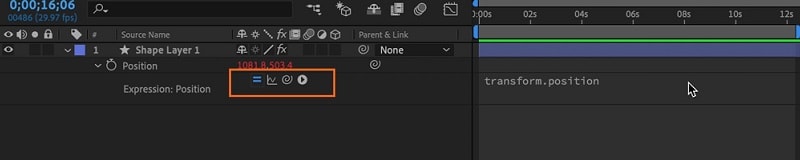
Langkah ke-2 Seperti yang ditunjukkan di bawah ini, buatlah dua keyframe untuk transformasi yang Anda pilih; dalam kasus kami, kami mengarahkannya ke bingkai Awal dan Akhir:
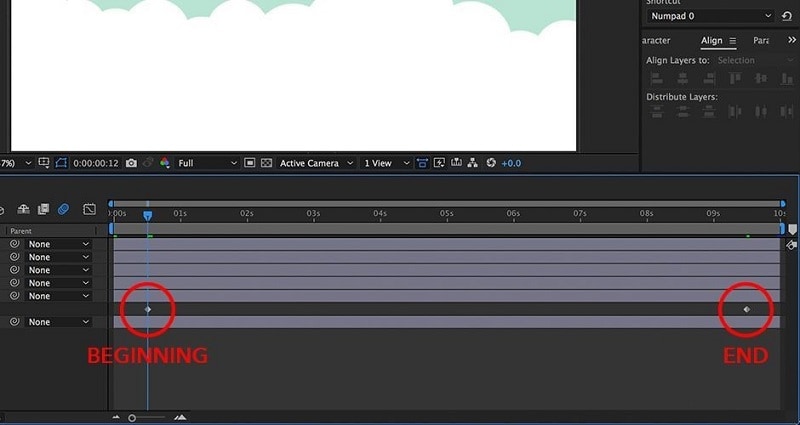
Langkah ke-3 Di timeline, buka menu Animasi dan pilih opsi Transformasi yang Anda keyframe. Kami memilih keyframe karena kami menggunakan Skala. Anda harus melakukannya secara berurutan, karena pengaturan Multi Transfor mungkin memiliki expression yang ditambahkan ke dalamnya.
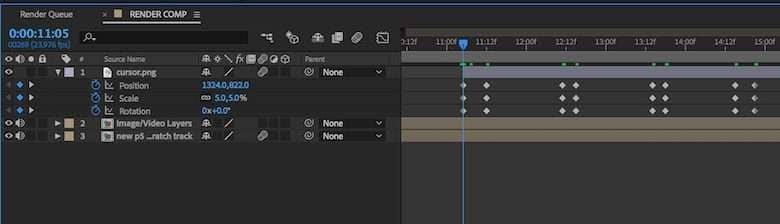
Langkah ke-4 Setelah memilih Add Expression dari menu, sebuah kotak akan muncul di timeline. Tempelkan expression Anda di dalam kotak. Kotak teks akan muncul di timeline di bawah layer dan parameter numerik akan menjadi merah. Di sini expression akan diketik atau disalin. Untuk menemukan mana yang cocok untuk Anda, Anda dapat bereksperimen masing-masing dengan menyesuaikan nilai dalam kode dan menyempurnakan expression.
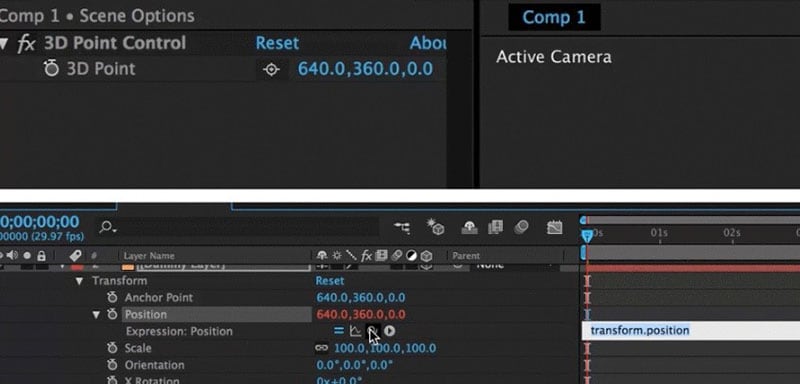
Bagian 4. Expression di After Effects dan Cara Mengeditnya
Karena expression tersebut menggunakan JavaScript, untuk mengedit Expression di AE, Anda memerlukan beberapa keterampilan pemrograman untuk memanfaatkan expression secara maksimal. Anda masih dapat menyelesaikan banyak hal dengan Premiere Pro tanpa ada banyak contoh expression pemula dan ahli yang bagus. Tahan tombol Alt untuk menggunakan expression, saat Anda mengklik simbol keyframe pada properti yang ingin Anda terapkan expressionnya. Anda dapat mengetik dan mengubah expression di dalam kotak expression yang muncul.
Langkah ke-1 Untuk menambahkan dan menampilkan expression, pilih properti di panel Timeline, lalu pilih Animation > Add Expression. Gunakan kotak pencarian di panel Timeline untuk mencari Expression dan bagian lain dari properti.

Langkah ke-2 Klik tombol stopwatch di sebelah nama properti menggunakan pintasan keyboard Alt + klik untuk Windows atau Option + klik untuk MacOS, di panel Timeline atau panel Effect Controls. Nilai empat ikon ditampilkan di bawah properti saat expression aktif akan berubah menjadi merah.
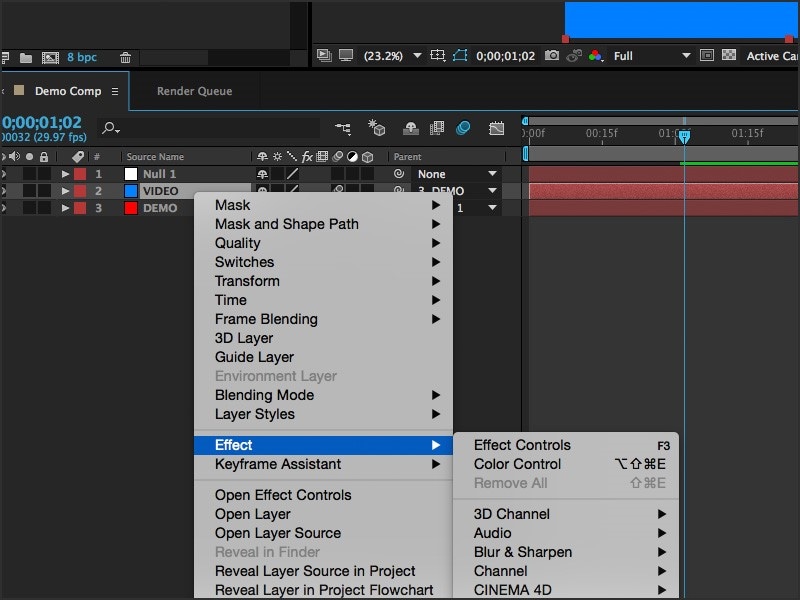
Langkah 3 Klik di dalam kotak teks pada panel Timeline untuk membuka Pengedit Expression. Posisikan kursor di mana pun Anda ingin mengubah frasa. Anda dapat memindahkan kursor pilihan ke nama atau harga properti. Jika Anda menyeret ke nama properti, expression yang dihasilkan memperlihatkan semua nilai sebagai satu.
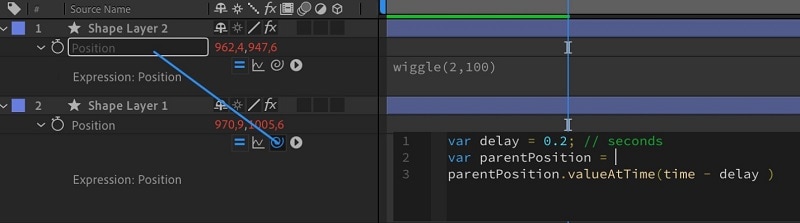
Langkah ke-4 Untuk mengakhiri pengeditan teks dan memulai expression, tekan Enter pada keyboard numerik.
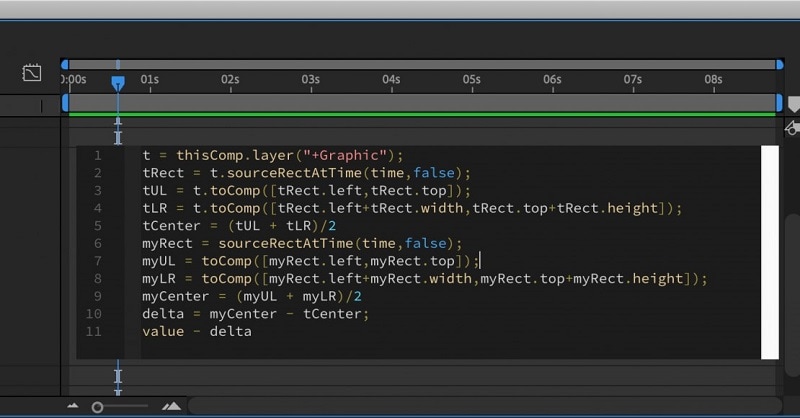
Kesimpulan
After Effects merupakan salah satu software paling populer untuk pascaproduksi film. Untuk menghasilkan karya seni yang menakjubkan, film animasi, iklan video, efek video yang khas, dan banyak hal berguna lainnya, alat dan expression di AE digunakan oleh banyak editor video dan pembuat grafis gerak. Baris kode JavaScript yang memungkinkan Anda memanipulasi data di Adobe After Effects disebut Expression. Meskipun nama mereka tidak sama mencoloknya dengan tombak kryptonite, mereka mungkin sama kuatnya di tangan yang tepat. Berapa pun ukurannya, faktanya mereka akan menghemat banyak waktu berlaku untuk semuanya.


